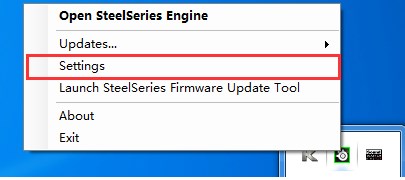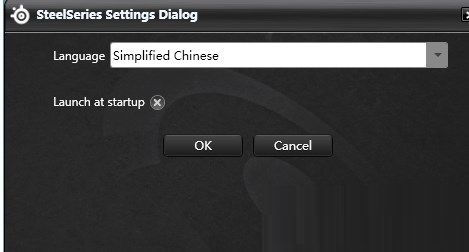MSI Mystic Light怎么设置灯光
时间:2025-09-03 | 作者: | 阅读:0也许有很多的朋友还不清楚MSI Mystic Light怎么设置灯光,下面让心愿游戏为您解决这个问题吧,一起来看看哦。
MSI Mystic Light怎么设置灯光
1、关闭背光的快捷键为:Fn+减号,亮度会不断降低,直到关闭。
2、Fn+加号,亮度会不断提高,直到最大亮度。
3、更多的设置可以通过SSE软件实现,找到SSE软件的任务栏图标,点击右键选择“Settings”。
4、在弹出的“Steelseries Settings Dialog”窗口将“Language”选项由“English”改为“Simplified Chinese”,即可以变成中文。
5、点击“应用程序”选项的浏览可以进行相关应用程序的相关设置。
最后:上面是心愿游戏的小编为您带来的MSI Mystic Light怎么设置灯光,希望能帮助到大家。
来源:https://soft.3dmgame.com/gl/2889.html
免责声明:文中图文均来自网络,如有侵权请联系删除,心愿游戏发布此文仅为传递信息,不代表心愿游戏认同其观点或证实其描述。
相关文章
更多-
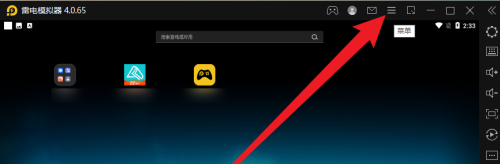
- 雷电模拟器怎么设置平板版分辨率
- 时间:2025-10-11
-
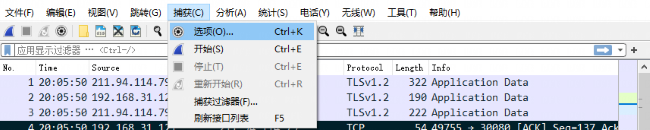
- wireshark如何开启混杂模式
- 时间:2025-10-11
-
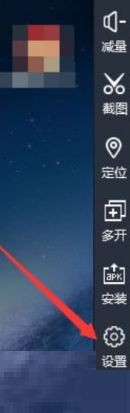
- 雷电模拟器如何设置扬声器
- 时间:2025-10-11
-
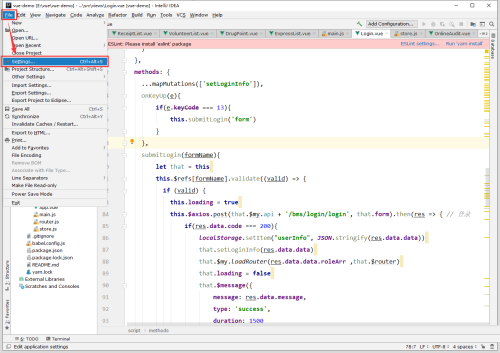
- IntelliJ IDEA怎么关闭自动更新
- 时间:2025-10-11
-
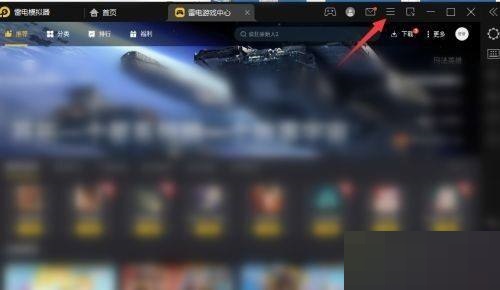
- 雷电模拟器如何查看版本信息
- 时间:2025-10-11
-
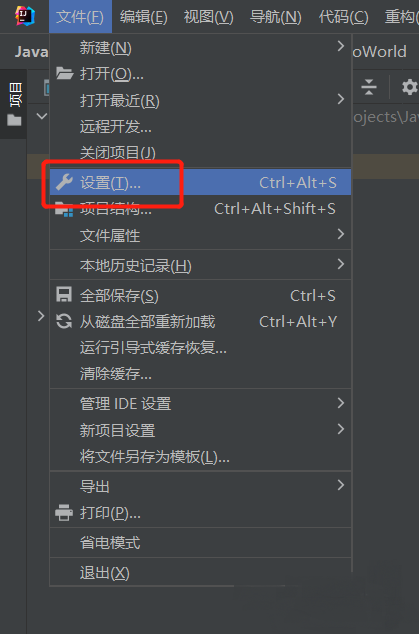
- IntelliJ IDEA怎么设置代码字体大小
- 时间:2025-10-11
-
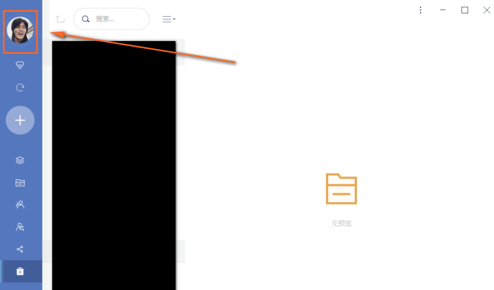
- 有道云笔记如何设置自动锁定时间
- 时间:2025-10-11
-
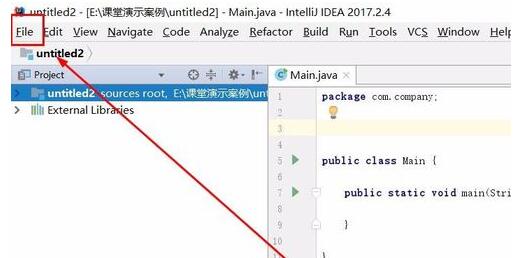
- IntelliJ IDEA怎么导入jar包
- 时间:2025-10-11
大家都在玩
大家都在看
更多-
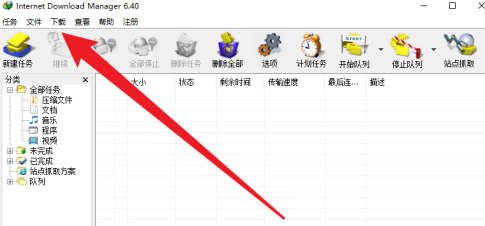
- IDM下载器怎么设置限速
- 时间:2025-10-11
-
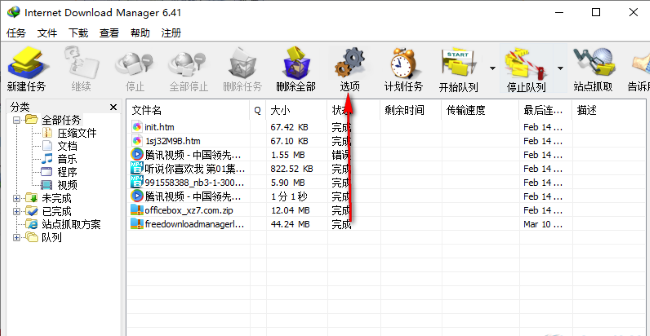
- IDM下载器如何设置线程数量
- 时间:2025-10-11
-

- 网球宝贝游戏名字
- 时间:2025-10-11
-

- 怎样删除抖音评论的回复?删除抖音评论的回复能看到吗?
- 时间:2025-10-11
-

- 短视频平台引流方法是什么?平台引流违法吗?
- 时间:2025-10-11
-
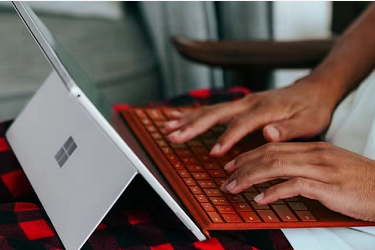
- 如何批量删除快手发布的作品?批量删除快手发布的作品会怎样?
- 时间:2025-10-11
-

- 抖音商品链接怎么复制?它的商品链接要怎么挂上去?
- 时间:2025-10-11
-

- 多账号矩阵该如何打造?矩阵带来的好处和价值是什么?
- 时间:2025-10-11